Cuprins
- 1 Repornirea iPhone: când și pentru ce?
- 2 Frecvența repornirii
- 3 Cum să efectuați un restart pe iPhone: explicăm modurile obișnuite și de urgență
- 4 Restartarea MacBook-ului în diferite moduri
- 5 Metode de repornire obișnuită a iPad-ului
- 6 Repornirea AirPods și AirPods Pro
- 7 Metoda de repornire a Apple Watch cu iPhone
Proprietarii dispozitivelor Apple confirmă că sistemul iOS rareori dezamăgește. Cu toate acestea, pe internet circulă sute de discuții despre repornire – despre importanța și regularitatea efectuării acesteia. Așadar, să vedem pentru ce și cum să facem repornirea iPhone-ului și a altor dispozitive ale mărcii, și cu ce frecvență să repornim sistemul.
Repornirea iPhone: când și pentru ce?
Tehnologia funcționează – și este bine. Dar deodată o aplicație se închide neașteptat, iar smartphone-ul se blochează și nu răspunde la comenzi. Ce să faci? Desigur – să repornești. După restart, totul începe să funcționeze corect.
Experții Apple recomandă să reporniți periodic iPhone-ul pentru prevenire, ceea ce va minimiza erorile în sistem. Acest lucru trebuie făcut imediat ce smartphone-ul a început să se blocheze, să funcționeze mai lent sau dacă nu a fost repornit de mult timp.
Importanța repornirii smartphone-ului, tabletei, computerului și altor dispozitive Apple:
- Sistemul se curăță de fișierele temporare create zilnic de programe și aplicații. De asemenea, se curăță și cache-ul.
- Memoria RAM este resetată.
- Se corectează erorile de software.
Este logic că repornirea completă a iPhone-ului și a altor dispozitive Apple este o acțiune benefică, care permite menținerea performanței sistemului la un nivel înalt, precum și influențează pozitiv funcționarea bateriei. Și aici intervine întrebarea despre baterie – veți spune. Răspunsul: dacă memoria dispozitivului dvs. este plină, timpul de funcționare al tehnologiei fără reîncărcare se reduce.

Frecvența repornirii
Să ne referim la recomandările de bază privind utilizarea dispozitivelor Apple, unde se menționează că repornirea iPhone-ului este necesară de îndată ce apar erori în funcționare: blocări, încetinirea lucrului și închideri neașteptate ale aplicațiilor.
Cu toate acestea, în scopuri preventive, este mai bine să efectuați un restart în fiecare săptămână. Astfel de măsuri preventive vor ajuta sistemul să funcționeze stabil.
Cum să efectuați un restart pe iPhone: explicăm modurile obișnuite și de urgență
Algoritmul este simplu. Proprietarii de iPhone X, 11, 12, 13 sau versiuni mai noi fac următoarele:
- apăsați simultan butonul de reglare a volumului și butonul lateral din dreapta. Trebuie să așteptați să apară pe ecran slider-ul „Oprire” și să-l deplasați spre dreapta. Telefonul ar trebui să se oprească în 30 de secunde. Dacă oprirea nu a avut loc, va fi necesar un restart forțat;
- când smartphone-ul se oprește, apăsați butonul lateral din dreapta până când apare sigla Apple. Astfel, ați reușit cu succes repornirea dispozitivului!

Pentru versiunile iPhone 6, 7, 8 și SE (generația a 2-a și a 3-a): apăsați butonul lateral și așteptați până când pe ecran apare slider-ul „Oprire” – trebuie să-l glisați spre dreapta. Așteptați aproximativ 30 de secunde, telefonul ar trebui să se oprească. Apoi apăsați din nou și mențineți apăsat butonul lateral, iar dispozitivul „se va trezi”.
Când este necesar un restart dur pe iPhone?
Când smartphone-ul se blochează și nu mai răspunde la atingeri. În acest caz, se recurge la un restart dur. Nu este motiv de panică, procedura va fi nedureroasă pentru dispozitivul dvs.
Pentru iPhone SE, X, 8, 11, 12, 13 și versiunile mai noi:
- este necesar să apăsați pe butonul care mărește volumul, apoi pe cel care îl micșorează. Apoi țineți apăsat butonul lateral până când dispozitivul se oprește.
Pentru iPhone 7:
- țineți apăsat butonul „Oprire/Pornire” și butonul de reglare a volumului. Apoi așteptați să se pornească în aproximativ 15 secunde.
Pentru iPhone 6s:
- apăsați simultan butonul „Acasă”, butonul lateral și butonul de sus. Repornirea va dura 10 secunde.
Dacă aceste manipulări nu au ajutat, încercați să încărcați iPhone-ul (aproximativ 60 de minute). Apoi repetați acțiunile descrise mai sus, în funcție de modelul dispozitivului.
Restart forțat al smartphone-ului când se blochează
Se întâmplă ca dispozitivul să se oprească și să nu poată fi pornit. Situația este neplăcută, dar remediabilă. Deci, cum să faceți repornirea forțată a iPhone-ul? Mai întâi trebuie să vă conectați la computer cu ajutorul unui cablu și să găsiți telefonul în listă. Apoi se efectuează următoarele manipulări:
- Pentru iPhone 8 și versiunile mai noi, precum și SE (a 2-a și a 3-a generație). Trebuie să apăsați rapid pe butoanele de reglare a volumului (micșorare/mărire) și să mențineți apăsat butonul lateral. Telefonul ar trebui să se pornească.
- Pentru iPhone 7 și 7 Plus. Trebuie să mențineți apăsat simultan butonul de pornire și butonul de diminuare a volumului.
- Pentru iPhone 6s. În acest caz, trebuie să mențineți apăsat simultan butonul lateral, butonul de sus și butonul „Acasă”.
Când efectuați aceste manipulări, aveți următoarele scenarii posibile: „Restaurare” sau „Actualizare”. În această situație este necesară actualizarea – procedura va dura 15 minute. Acest timp este suficient pentru încărcarea software-ului. Dacă în timpul specificat nu se întâmplă nimic, efectuați din nou un restart forțat.
Restartarea MacBook-ului în diferite moduri
Pentru repornirea computerul în modul obișnuit, nu sunt necesare manipulări complicate. Pur și simplu găsiți bara de meniu și sigla Apple. Apoi apăsați pe logo – va apărea o fereastră. Apăsați pe „Restart”.
Rețineți că, dacă sunt setate configurațiile de bază, se va activa opțiunea „Reopen windows when logging back in”. Dacă funcția nu este necesară, scoateți bifa de lângă aceasta. Dacă ferestrele nu se vor deschide, atunci restartul va fi puțin mai rapid.
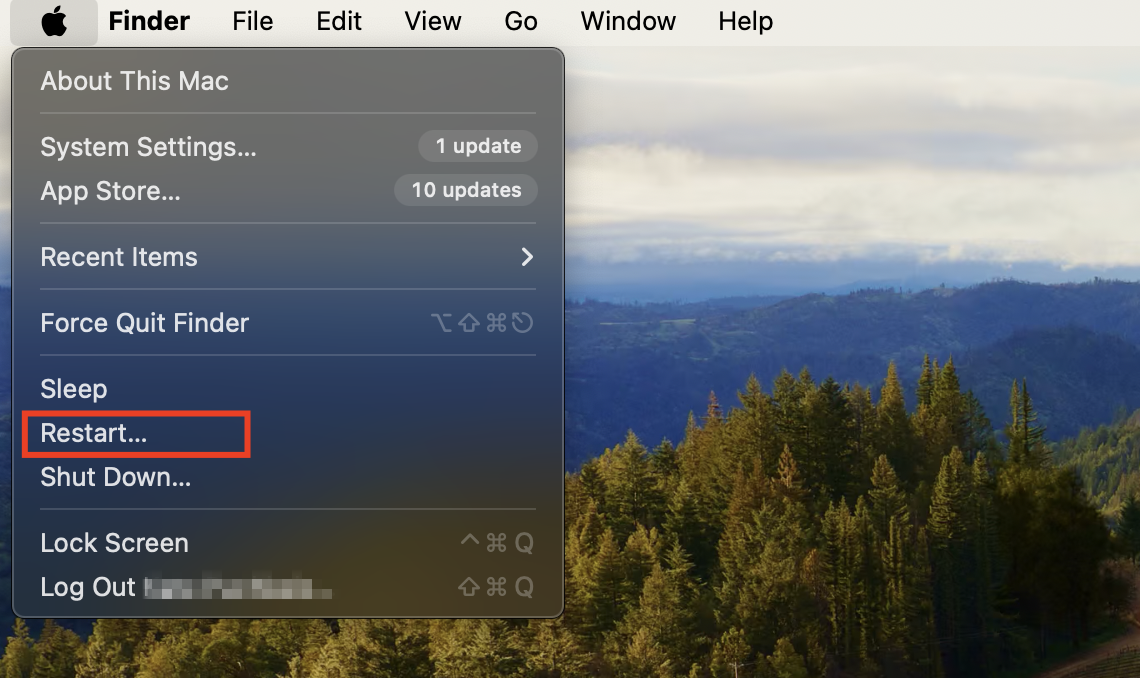
Cum să reporniți MacBook-ul în mod de urgență, când meniul nu se deschide din cauza blocării dispozitivului? Pentru „reanimare” efectuați următoarele:
- opriți computerul folosind butonul de alimentare, apoi apăsați din nou butonul pentru a-l porni;
- când nu este necesară autentificarea în sistem după repornire, la apariția indicatorului de încărcare trebuie să mențineți apăsat butonul Shift stâng.
Metode de repornire obișnuită a iPad-ului

Abonați-vă la noutățile noastre și fiți primii care află despre ultimele promoții și ofertele speciale.



